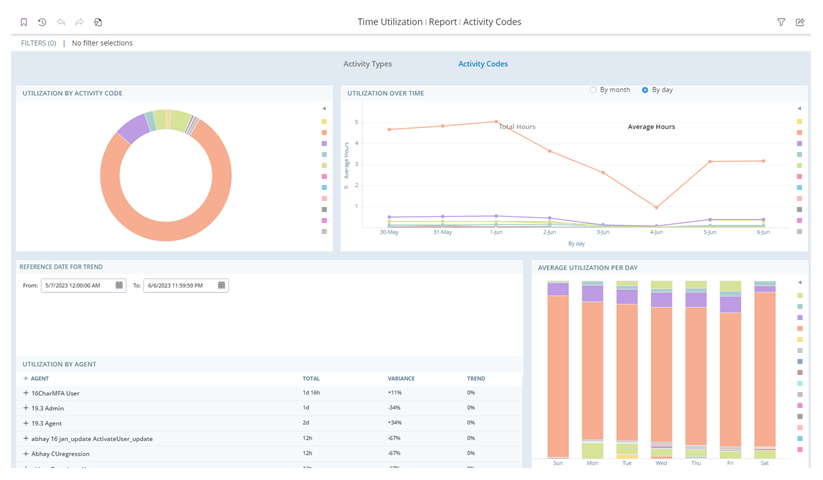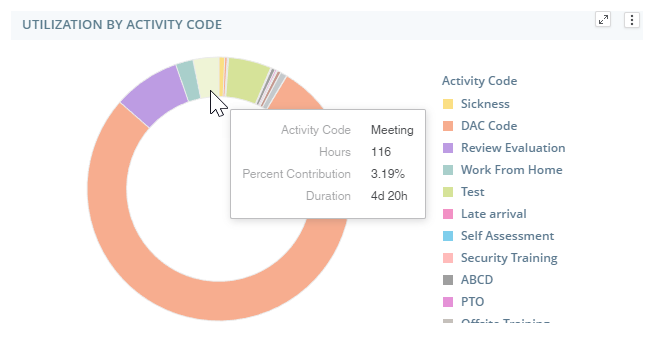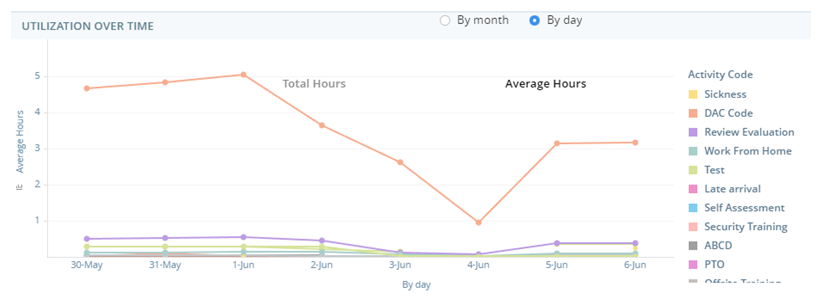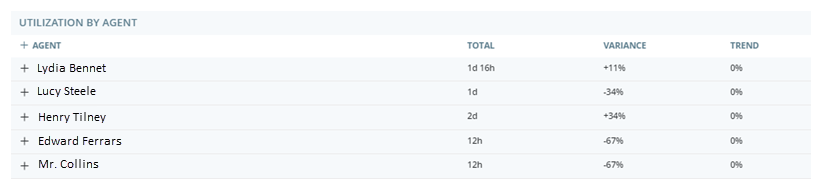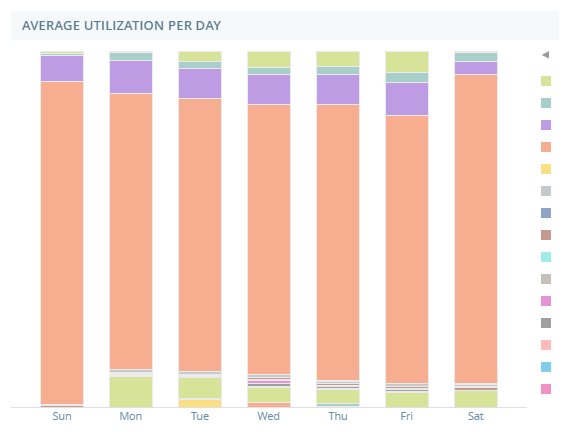Gerelateerde producten of functies: BI-rapporten (Business Intelligence), WFM
Vereiste machtigingen: Rapportweergave, Rapport Tijdbenutting
Vereiste medewerkersinstellingen: Kan BI-rapporten bekijken
Het rapport Tijdbenutting toont data over geplande agentactiviteiten. U kunt dit rapport gebruiken om te bekijken hoeveel tijd agents in elke activiteit doorbrengen. Selecteer Activiteitstypen aan de bovenzijde van het rapport om de data per activiteitstype te bekijken. Selecteert Activiteitscodes om de data per activiteitscode te bekijken.
Dit is een geavanceerd BI-rapport (Business Intelligence). Met BI-rapporten kunt u acties uitvoeren, zoals inzoomen en gegevens groeperen of exporteren.
De gegevens voor dit rapport worden elk uur vernieuwd. Datum en tijd worden weergegeven in UTC (GMT-tijdzone).
Dit rapport openen en uitvoeren:
-
Selecteer het rapport in de lijst dat u wilt uitvoeren.
-
Vul de rapportprompt in. De beschikbare stappen en opties verschillen per rapport.
-
Klik op Uitvoeren.
U kunt Re-Prompt  niet gebruiken om wijzigingen in de parameters van dit rapport aan te brengen. Er is geen rapportprompt, omdat het rapport standaard de gegevens voor alle skills bevat. U kunt de rapportgegevens filteren om te veranderen wat wordt weergegeven.
niet gebruiken om wijzigingen in de parameters van dit rapport aan te brengen. Er is geen rapportprompt, omdat het rapport standaard de gegevens voor alle skills bevat. U kunt de rapportgegevens filteren om te veranderen wat wordt weergegeven.
Voor de meeste rapporten kunt u de rapportgegevens filteren op basis van verschillende parameters. U kunt geen filters gebruiken om bepaalde parameters die u op de rapportprompt hebt geselecteerd te wijzigen. U kunt echter wel de Re-Prompt gebruiken om de parameters van het rapport te wijzigen.
gebruiken om de parameters van het rapport te wijzigen.
-
Klik op Re-Prompt
 om de rapportparameters te wijzigen.
om de rapportparameters te wijzigen. -
Pas de parameters aan die u wilt wijzigen. Als u bijvoorbeeld het eerder geselecteerde tijdvak wilt wijzigen, stelt u de Periode in op het nieuwe gewenste tijdvak.
-
Wanneer u klaar bent met het aanpassen van de rapportparameters, klikt u op Uitvoeren.
Het rapport Tijdbenutting heeft vier widgets voor activiteitsdata.
Widget Benutting per activiteitscode/activiteitstype
De widget Benutting per activiteitscode/activiteitstype toont het percentage tijd dat agenten in elke activiteit hebben doorgebracht ten opzichte van de totale tijd die ze hebben gewerkt. De legenda aan de rechterkant toont de verschillende kleuren in het diagram en de bijbehorende activiteiten.
Widget Benutting in de tijd
De widget Benutting in de tijd toont de tijd in uren die agents in elke activiteit hebben doorgebracht. Elke lijn in de grafiek vertegenwoordigt een activiteit. De legenda aan de rechterkant toont de verschillende kleuren in de grafiek en de bijbehorende activiteiten. Met de opties aan de bovenzijde van de widget kunt u kiezen of de data per maand of per dag worden weergegeven. Om de totale tijd die agents in elke activiteit hebben doorgebracht te bekijken, selecteert u Totaal aantal uren aan de bovenzijde van de grafiek. Om de gemiddelde tijd die agents in elke activiteit hebben doorgebracht, selecteert u Gemiddeld aantal uren.
Widget Benutting per agent
De widget Benutting per agent toont deze kolommen:
|
Kolom |
Beschrijving |
|---|---|
|
Agent |
De naam van de agent. |
| Totaal | De som van de geplande tijd voor elke agent. |
| Afwijking | De verhouding van de tijdbenutting van de agent ten opzichte van de gemiddelde tijdbenutting van alle andere agents. |
| Trend | De verhouding van de geplande benutting van de agent in het gefilterde tijdvak ten opzichte van de geplande tijdbenutting zoals deze is ingesteld in Referentiedatum voor trend. |
Vouw de rij van een agent uit om de activiteitstypen te bekijken waaraan de agent tijd heeft besteed. In dat overzicht worden de afwijking en de trend weergegeven voor de specifieke activiteit. Als de rij van de agent is samengevouwen, gaan de weergegeven afwijking en trend over de totale geplande uren van de agent.
Widget Gemiddelde benutting per dag
De widget Gemiddelde benutting per dag toont de gemiddelde tijd toont die agents in elke activiteit op elke dag van de week hebben doorgebracht. De balk voor maandag toont bijvoorbeeld de gemiddelde tijd die agents aan elke activiteit op maandagen hebben besteed.
De legenda aan de rechterkant toont de verschillende kleuren in het diagram en de bijbehorende activiteiten.
Elinor Dashwood is een supervisor bij Classics, Inc. Ze wil zeker zijn dat haar team van agents een goed evenwicht van activiteiten heeft. Ze opent het rapport Tijdbenutting, definieert een periode en selecteert haar team. Ze gebruikt de widget Gemiddelde benutting per dag om de gemiddelde tijd die haar agents in elke activiteit doorbrengen te bekijken. Ze merkt op dat pauzes op vrijdagen korter zijn dan op overige dagen. Ze bewerkt de planningen van deze agents om dit op te lossen.